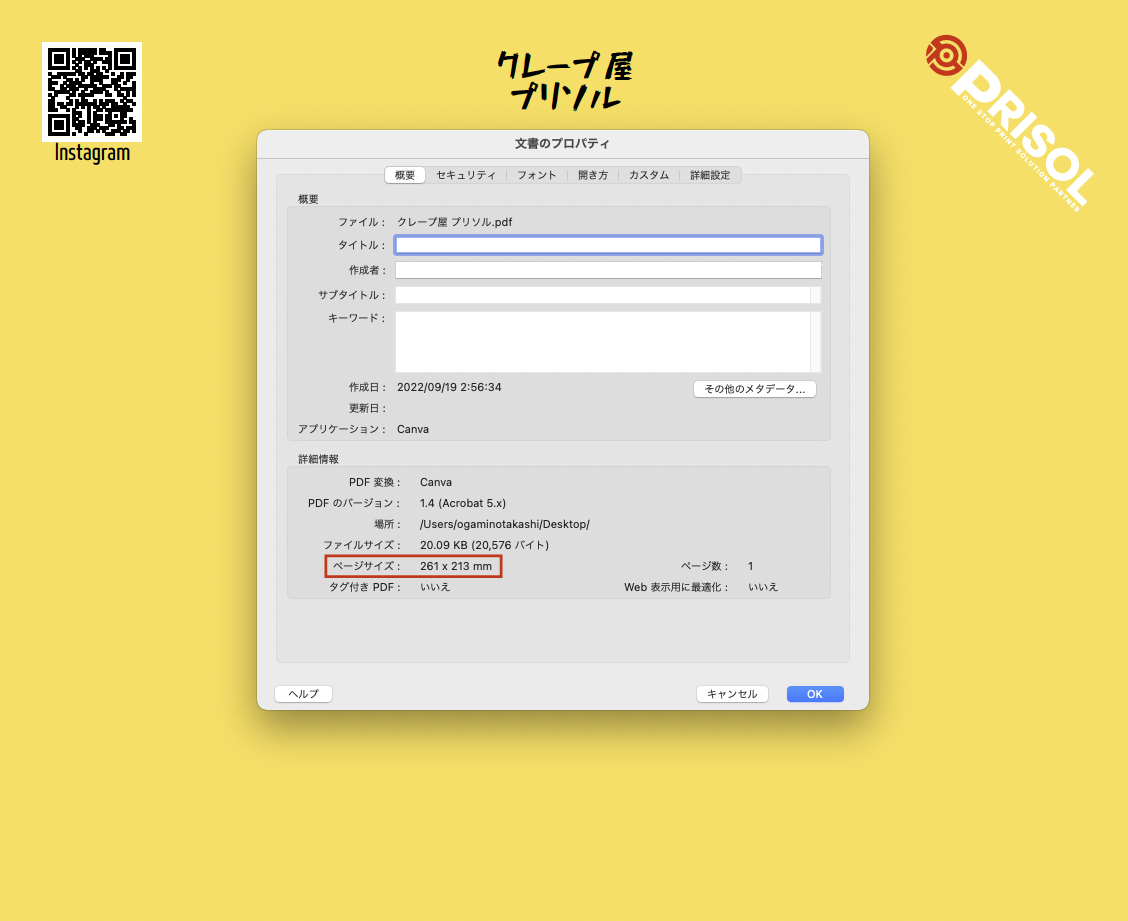印刷データ作成専用ソフトをお持ちでなくても無料ツールcanvaをご利用頂くことでご自身でクレープ包装紙をオリジナルデザインで制作出来ます。こちらのページでは、どなたでもcanvaを使ってデザイン制作が出来るようにするための作成マニュアルを紹介いたします。
作成マニュアル
アカウント新規登録
canvaのサイトからアカウント登録をしてください。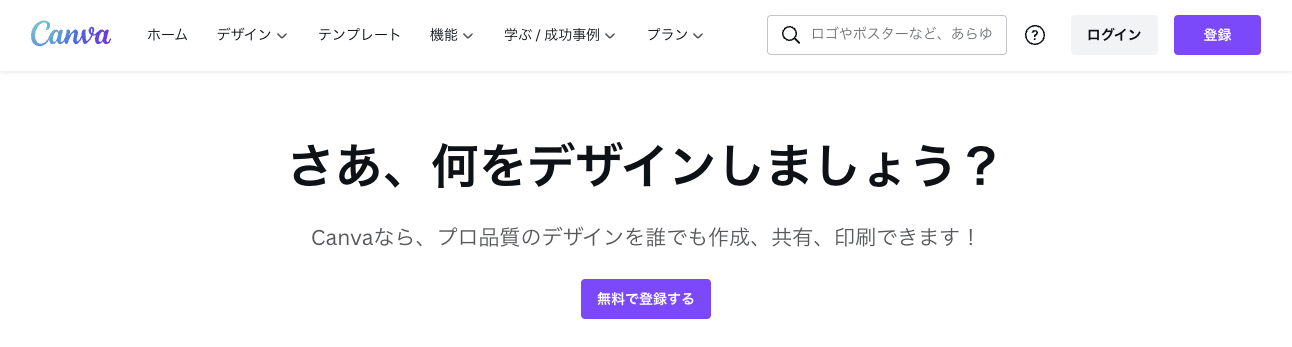
デザインを作成
右上にある紫色のボタン「デザイン作成」をクリック後「カスタムサイズ」ボタンを選択してください。
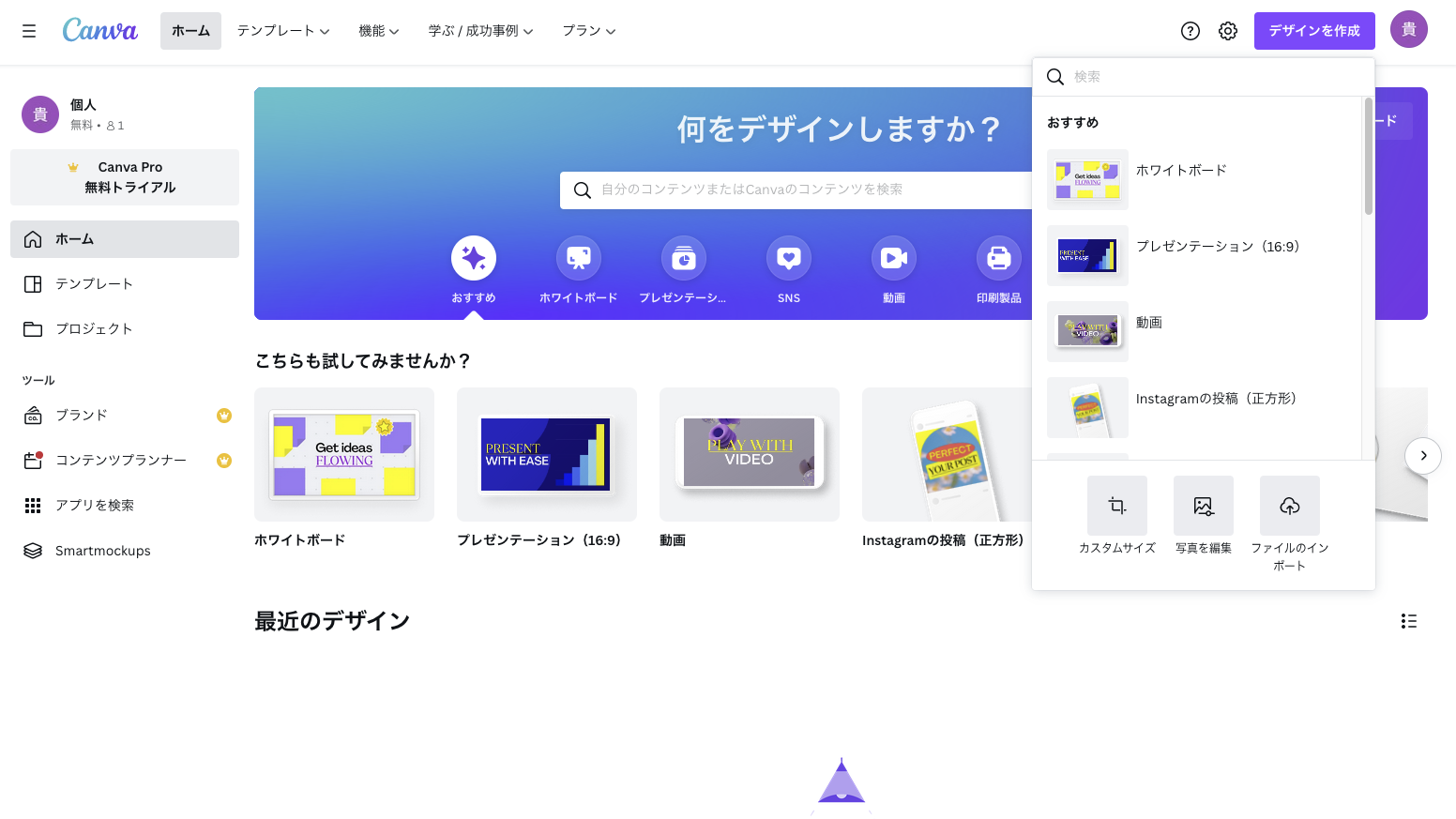
カスタムサイズ設定
カスタムサイズに下記のどちらかの数値を入力してください。
・幅261×高さ213mm(仕上がりサイズ:255×207mm)
・幅286×高さ214mm(仕上がりサイズ:280×208mm)
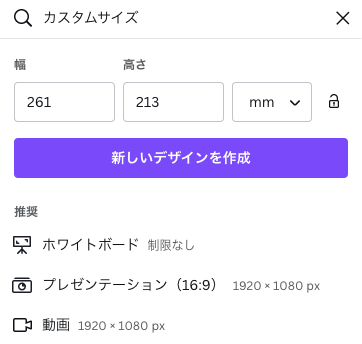
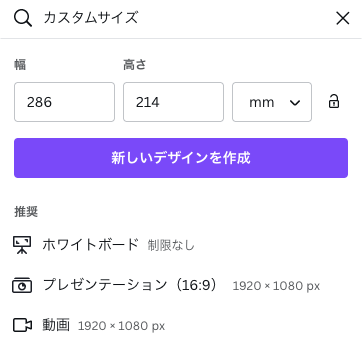
例えクレープ包装紙サイズの大きさであっても、それ以上の大きな紙に印刷後、大量の紙を重ねた状態から一気に断裁を施すため刃先の微妙な流れや紙の収縮によって断裁が1mm〜1.5mmズレる場合ございます。背景全面に色や模様が入っている場合、仕上がりサイズピッタリで作成してしまうと紙の四隅に白い余白が残ってしまうことがあるため、断裁ズレを想定した塗り足しを上下左右3mmずつ伸ばすルールとなっております。
印刷データを作成するにあたってのルール説明
下記画像を参照しながら、印刷データを作成してください。
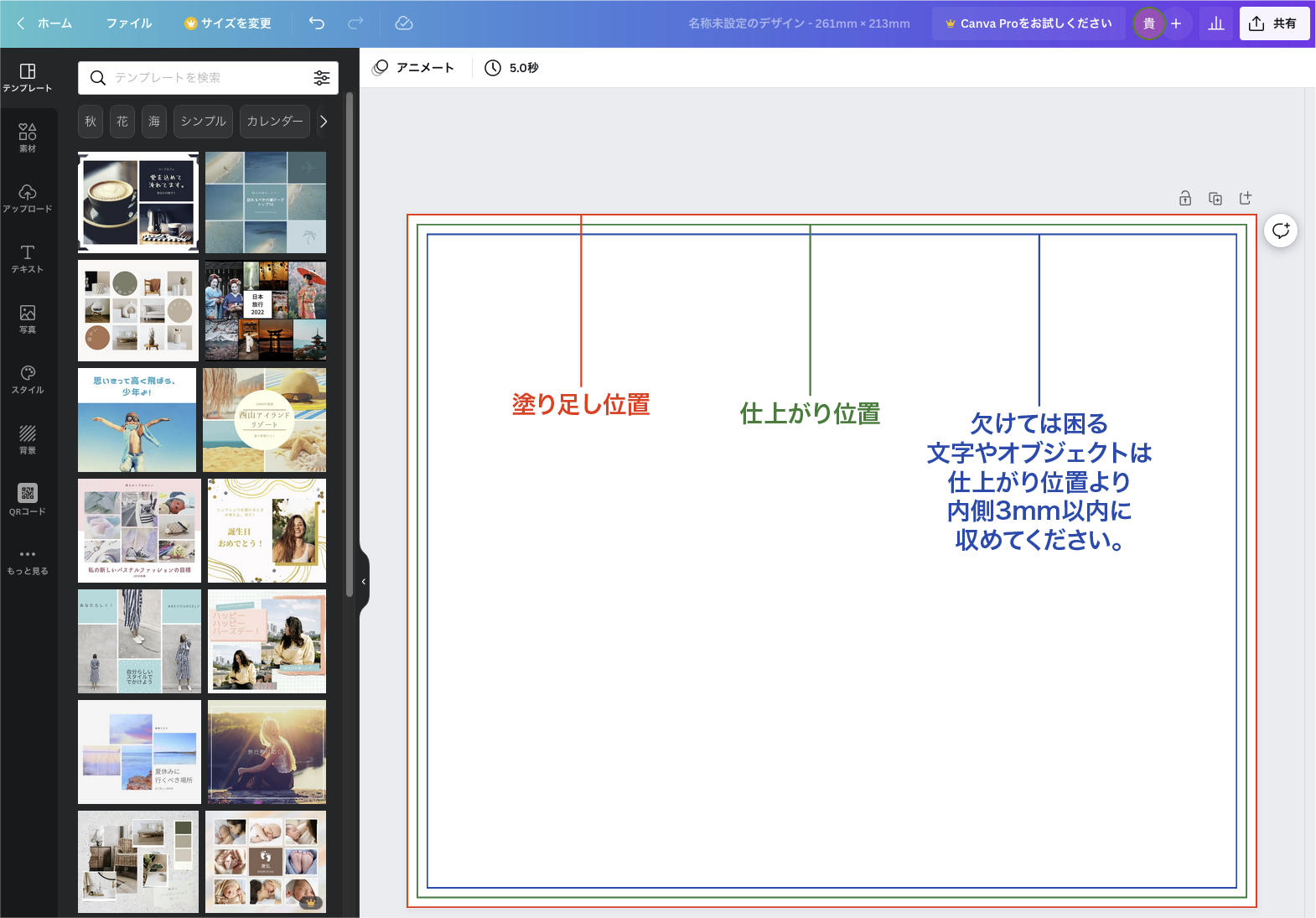
・塗り足し位置(赤い線):背景色は外側いっぱいまで伸ばしてください。
・仕上がり位置(緑線):この位置で断裁されます。
・セーフゾーン(青線):仕上がり位置から内側3mm以内に欠けては困る文字やオブジェクトを青線の内側に収めてください。
背景色を作成方法
左側のメニューツールの「背景」を選択後、パレット内にあるお好みのカラーを選択してください。

テキスト入力方法
左側のメニューツールの「テキスト」を選択後、紫色ボタンの「テキストボックスを追加」をクリックしてください。
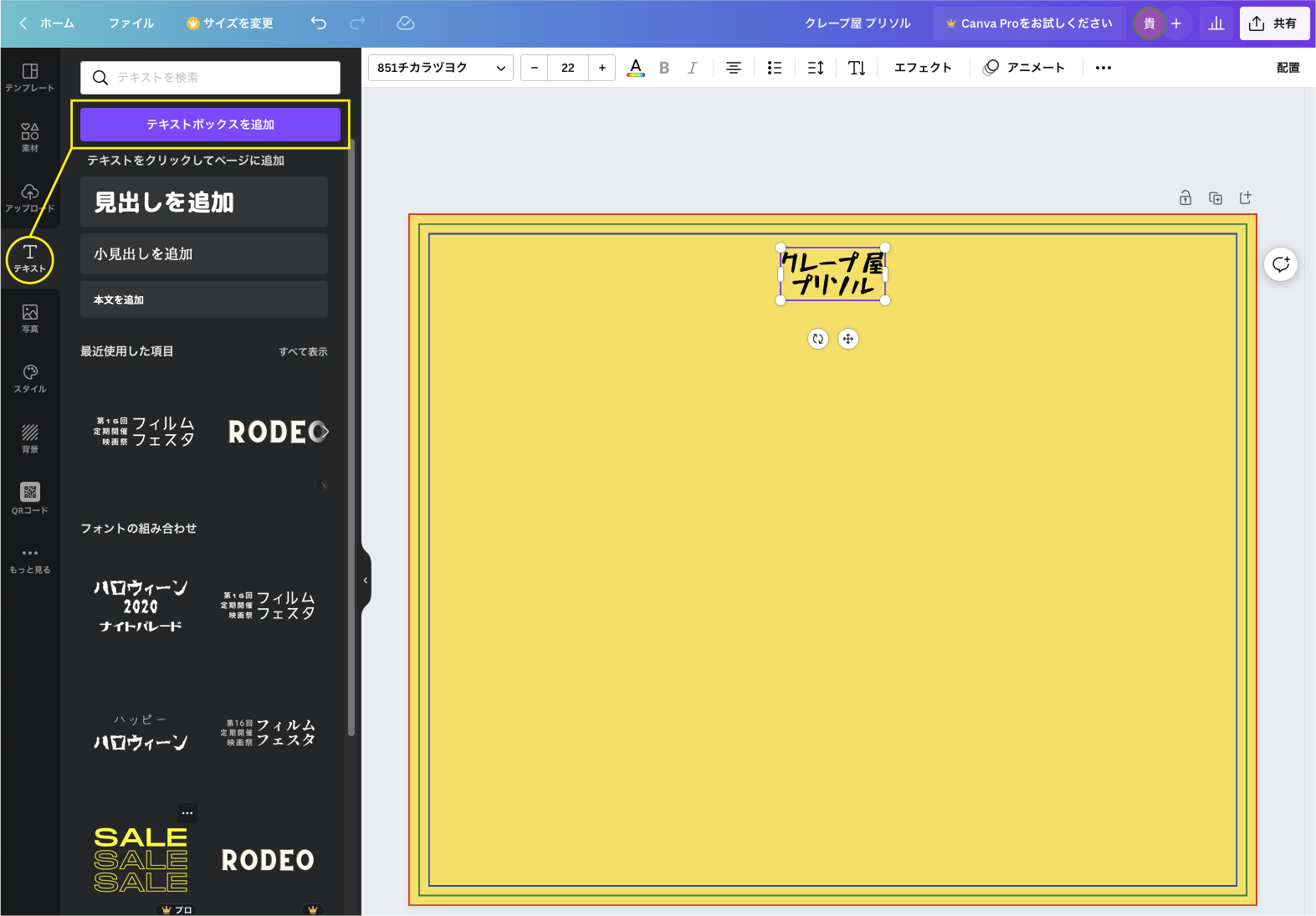
インスタグラムQRコード生成方法
左側のメニューツールの「QRコード」を選択後、URL欄にインスタグラムのURL入力後、紫色ボタンの「QRコードを生成」をクリックすると画面上にQRコードが作成されますので、お好みの位置、大きさに調整してください。
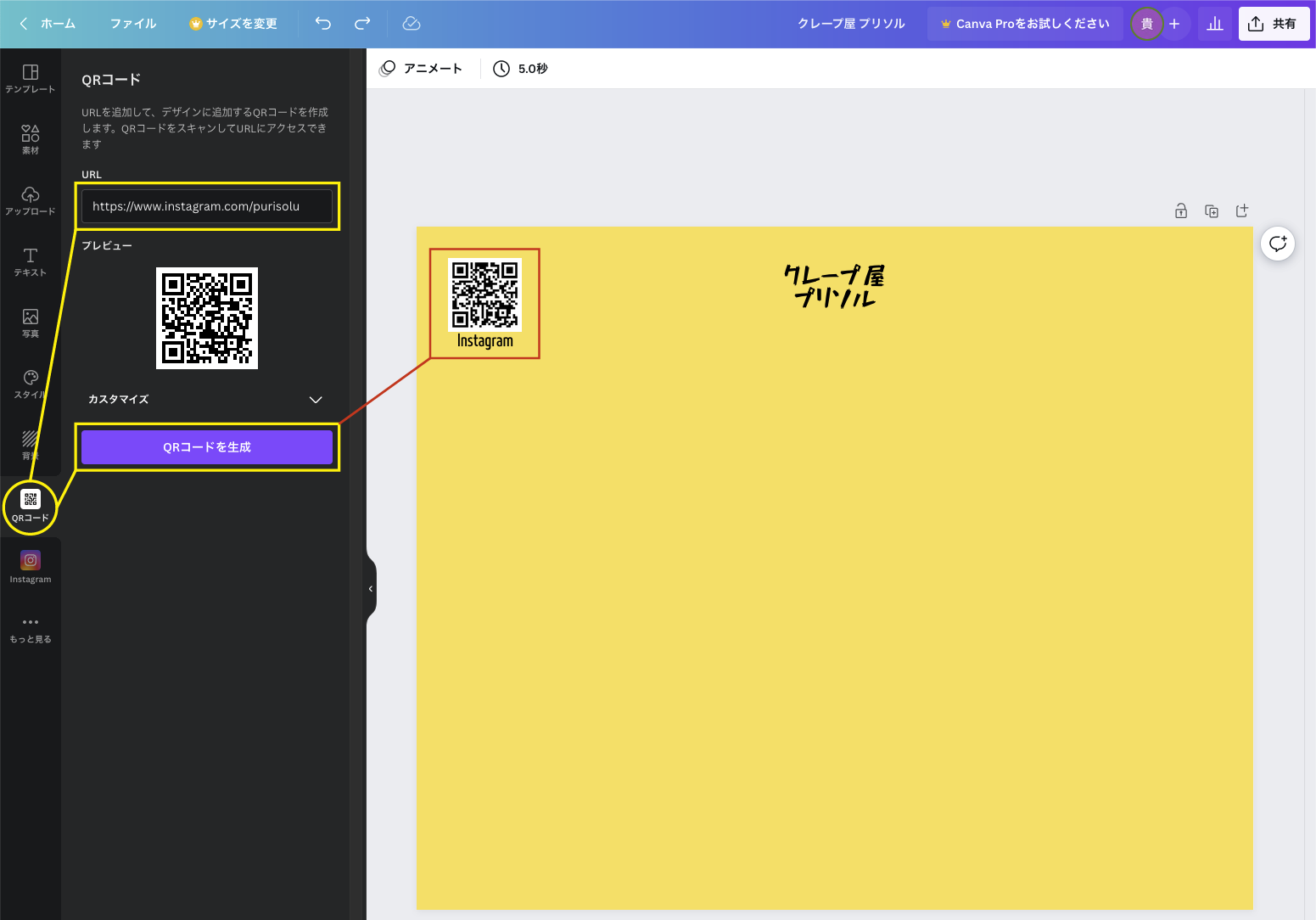
お店のロゴを配置方法
左側のメニューツールの「アップロード」を選択後、紫色ボタンの「ファイルをアップロード」をクリックしてロゴファイルを選択してください。画面上にロゴが配置されますので、お好みの位置、大きさに調整してください。
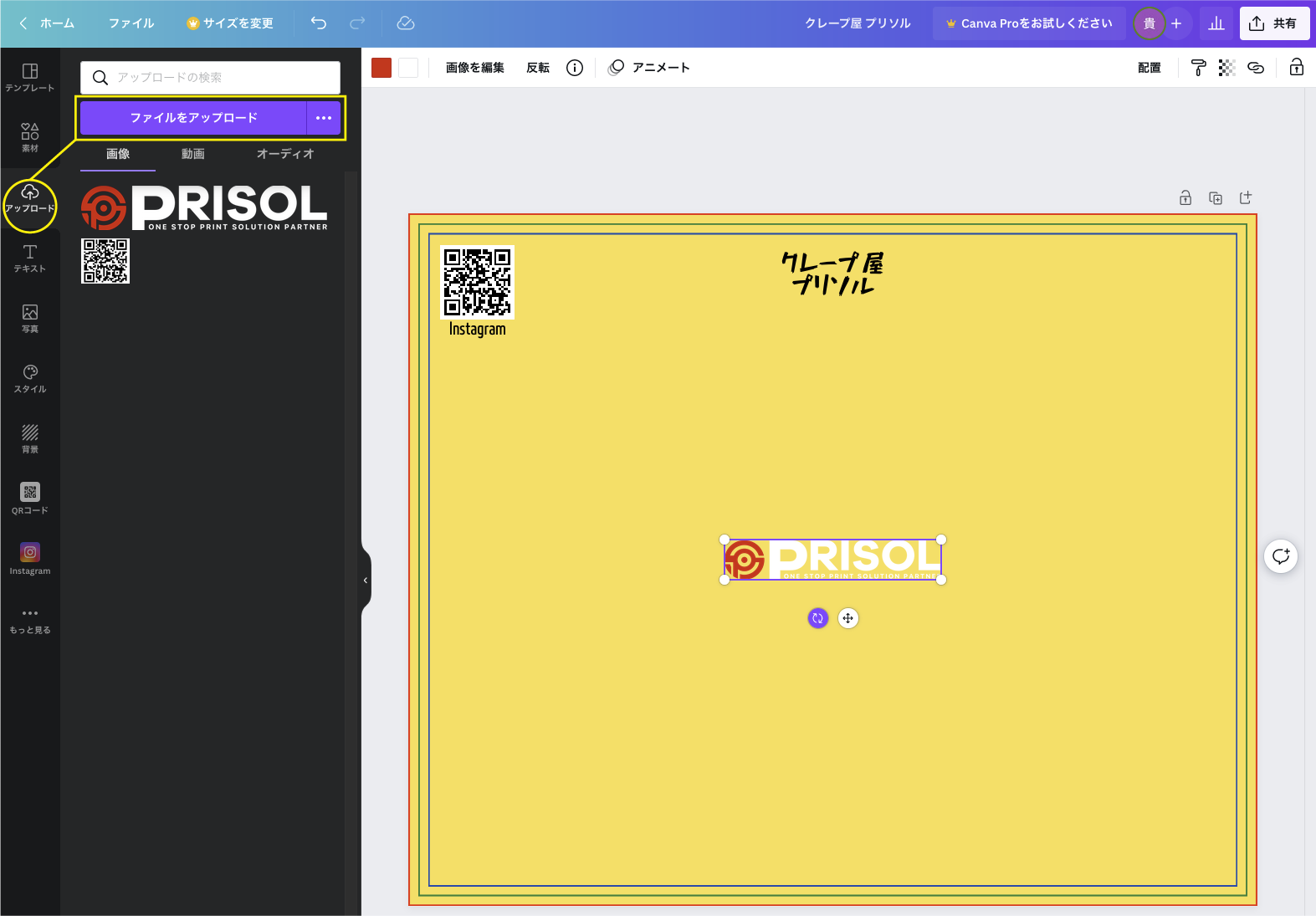
印刷データ保存する
上部メニュー内にある「ファイル」をクリックして「ダウンロード」の項目を選択してください。
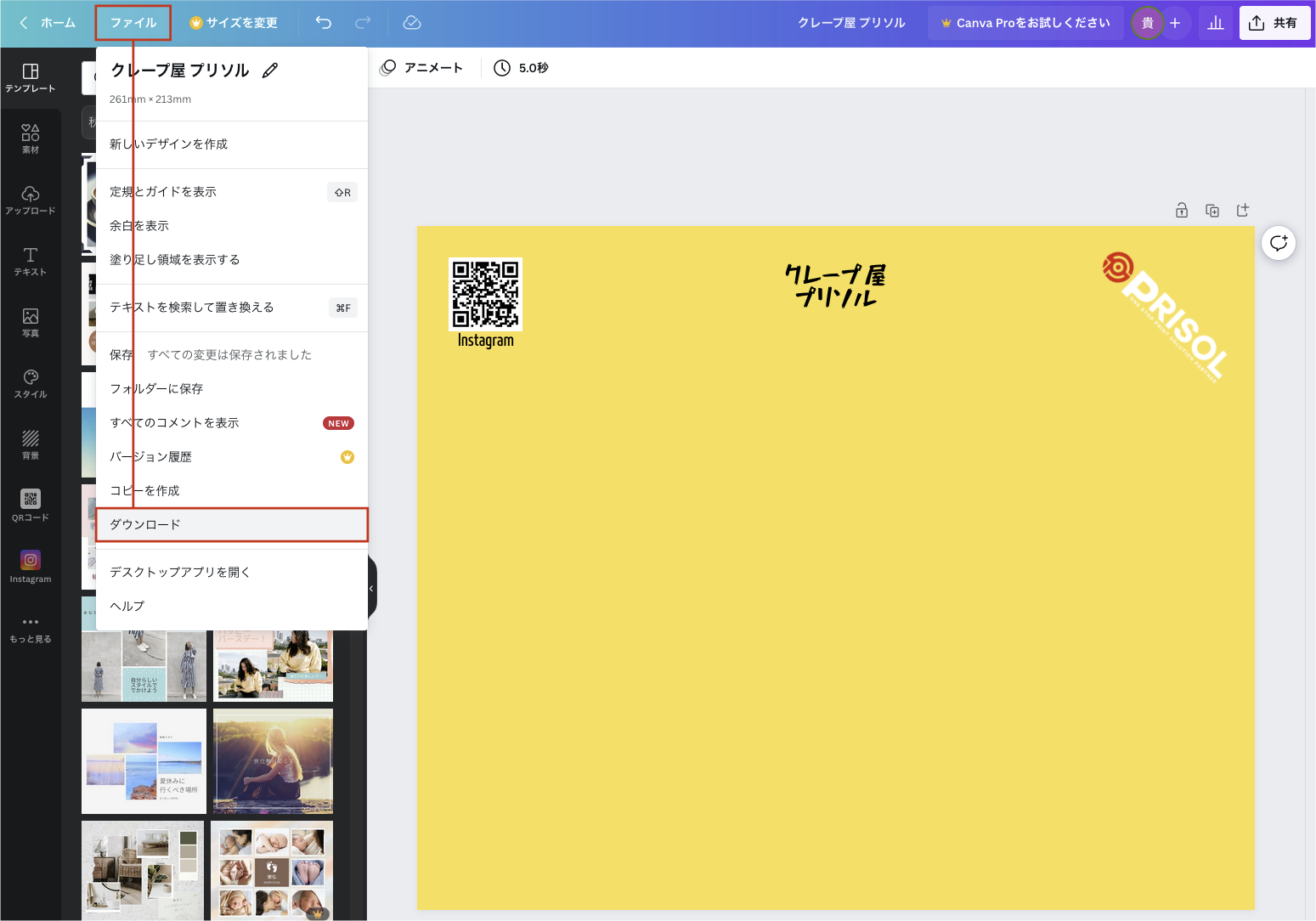
ファイルの種類を選択
右上のファイルの種類を「PDF(印刷)」を選択の上、紫色の「ダウンロード」ボタンをクリックの上、ファイルを保存してください
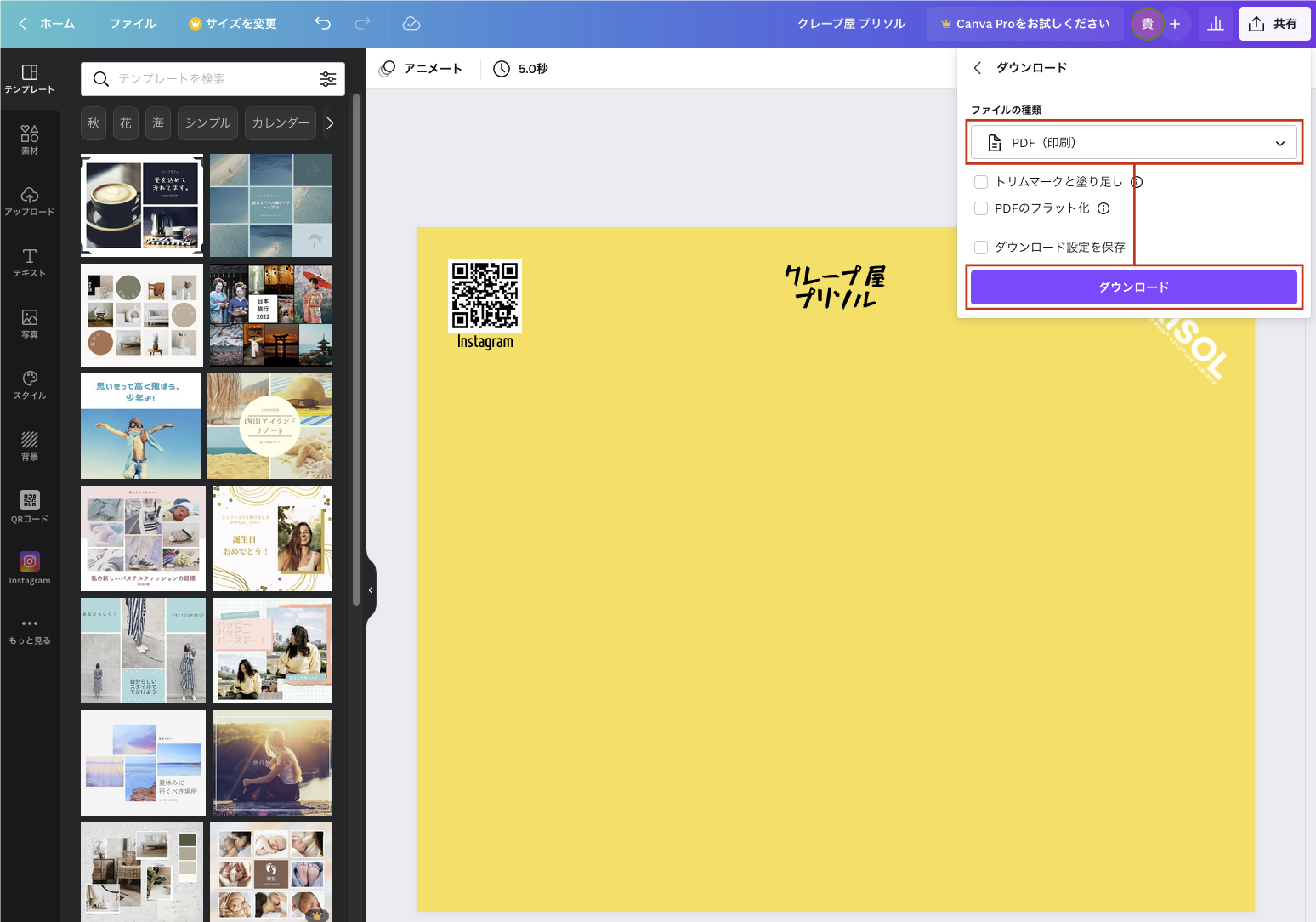
保存したPDFのデータチェック
書き出しをしたPDFのサイズに問題がないか下記方法にて確認をお願いいたします。
・PDFを開きメニューの「ファイル」をクリックして「プロパティ」を選択してください。
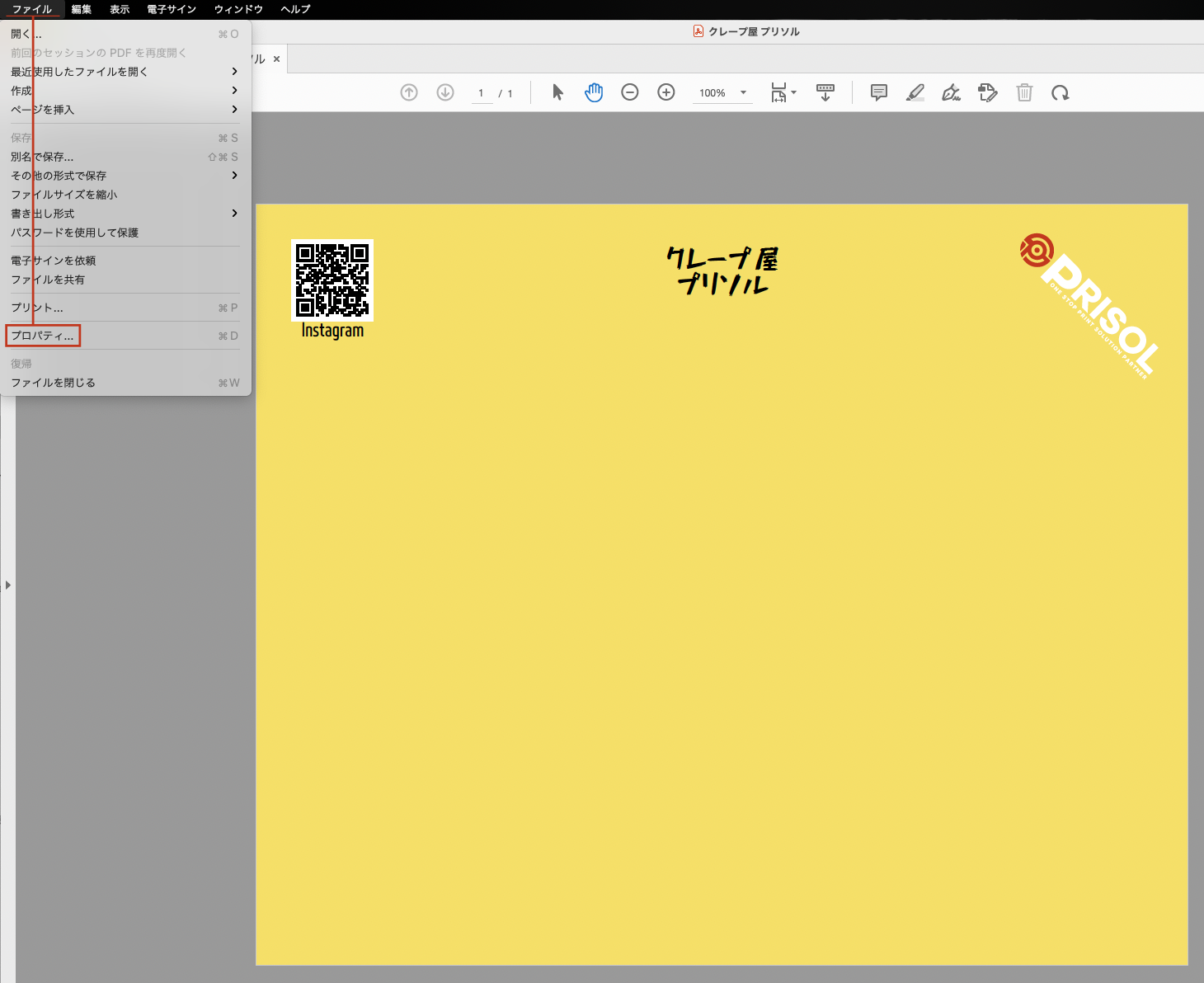
文書プロパティの「ページサイズ」が下記数値になっているかご確認ください。
・幅261×高さ213mm(仕上がりサイズ:255×207mm)
・幅286×高さ214mm(仕上がりサイズ:280×208mm)